Hur man kopierar hela länken på Safari iPhone

iOS 15 har möjlighet att kopiera alla öppna länkar på Safari, istället för att bara kunna kopiera bokmärken på Safari som tidigare.

iOS 15 har möjlighet att kopiera alla öppna länkar på Safari, istället för att bara kunna kopiera webbplatslänkar i bokmärken på Safari som tidigare. Då kan du omedelbart få alla webblänkar på Safari att dela med andra du vill, eller spara öppna webblänkar för att använda för andra ändamål. Artikeln nedan hjälper dig att kopiera hela länken på Safari iPhone.
Instruktioner för att kopiera alla länkar på Safari iPhone
Steg 1:
Öppna först webbläsaren Safari på din iPhone och öppna sedan webbplatser för att surfa som vanligt.
Klicka sedan på flikikonen i det nedre högra hörnet av skärmen i huvudgränssnittet för webbläsaren Safari. Sedan klickar vi på antalet öppna flikar nedan som visas nedan.

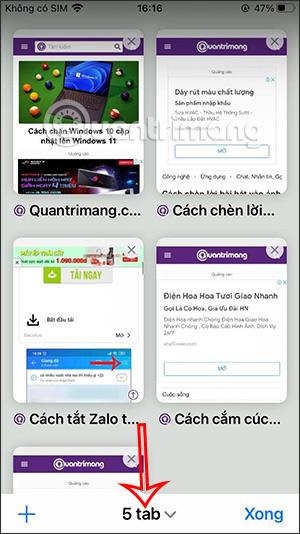
Steg 2:
Den här gången visar flikgruppsgränssnittet så att du kan justera den öppna fliken i webbläsaren Safari. Klicka på ordet Redigera som visas nedan och klicka sedan på ikonknappen med tre punkter till höger om det totala antalet öppna flikar i webbläsaren Safari.
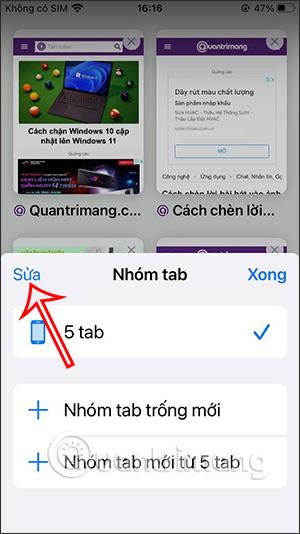
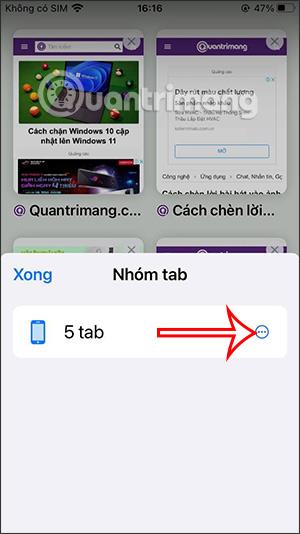
Steg 3:
Nu kommer vi att se alternativet Kopiera länk för att kopiera alla webbplatslänkar du öppnar i webbläsaren Safari.

Steg 4:
Vi öppnar alla dokumentapplikationer på iPhone, till exempel en anteckningsapplikation. Därefter behöver du bara klistra in alla länkar i detta gränssnitt.
Som ett resultat har du alla öppna webbplatslänkar i Safari-webbläsaren att använda.
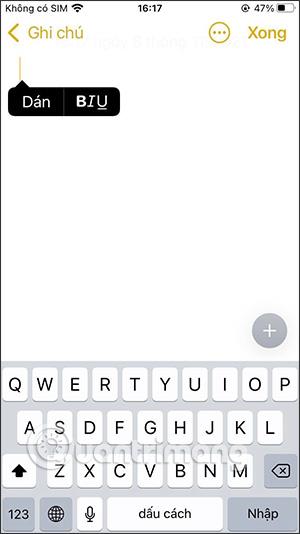
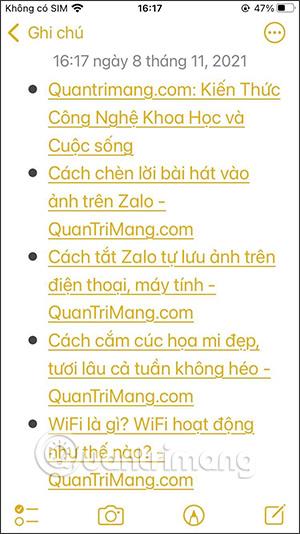
Videohandledning om att kopiera länkar på Safari iPhone
Sound Check är en liten men ganska användbar funktion på iPhone-telefoner.
Foto-appen på iPhone har en minnesfunktion som skapar samlingar av foton och videor med musik som en film.
Apple Music har vuxit sig exceptionellt stor sedan den första gången lanserades 2015. Hittills är det världens näst största betalda musikströmningsplattform efter Spotify. Förutom musikalbum är Apple Music också hem för tusentals musikvideor, radiostationer dygnet runt, alla dagar i veckan, och många andra tjänster.
Om du vill ha bakgrundsmusik i dina videor, eller mer specifikt, spela in låten som spelas som videons bakgrundsmusik, finns det en extremt enkel lösning.
Även om iPhone har en inbyggd Weather-app, ger den ibland inte tillräckligt med detaljerad information. Om du vill lägga till något finns det gott om alternativ i App Store.
Förutom att dela foton från album kan användare lägga till foton i delade album på iPhone. Du kan automatiskt lägga till foton i delade album utan att behöva arbeta från albumet igen.
Det finns två snabbare och enklare sätt att ställa in en nedräkning/timer på din Apple-enhet.
App Store innehåller tusentals fantastiska appar som du inte har provat än. Vanliga söktermer kanske inte är användbara om du vill upptäcka unika appar, och det är inte roligt att ge dig ut på oändlig rullning med slumpmässiga nyckelord.
Blur Video är ett program som suddar scener, eller annat innehåll du vill ha på din telefon, för att hjälpa oss att få den bild vi gillar.
Den här artikeln kommer att guida dig hur du installerar Google Chrome som standardwebbläsare på iOS 14.









